- Μέρος 1. Τι σημαίνει η επαναφορά των ρυθμίσεων δικτύου στο iPhone
- Μέρος 2. Πώς να επαναφέρετε τις ρυθμίσεις δικτύου στο iPhone
- Μέρος 3. Εναλλακτικοί τρόποι για τη διόρθωση προβλημάτων δικτύου iPhone
- Μέρος 4. Συμβουλή μπόνους - Ανάκτηση δεδομένων iPhone FoneLab
- Μέρος 5. Συχνές ερωτήσεις σχετικά με τον τρόπο επαναφοράς των ρυθμίσεων δικτύου στο iPhone
Ανακτήστε τα δεδομένα σας από το iPhone στον υπολογιστή εύκολα.
Γρήγορος τρόπος για να επαναφέρετε τις ρυθμίσεις δικτύου στο iPhone
 αναρτήθηκε από Λίζα Οου / 30 Ιουνίου 2023 09:00
αναρτήθηκε από Λίζα Οου / 30 Ιουνίου 2023 09:00 Αντιμετώπισα προβλήματα με τη σύνδεσή μου στο διαδίκτυο τις τελευταίες εβδομάδες. Ο αδερφός μου πρότεινε να επαναφέρω μόνο τις ρυθμίσεις δικτύου του iPhone μου. Ωστόσο, δεν ξέρω πώς να το κάνω αυτό γιατί είναι η πρώτη φορά που αντιμετωπίζω αυτό το πρόβλημα. Μπορείτε να με βοηθήσετε με το πρόβλημα του τηλεφώνου μου; Ελπίζω σε μια απάντηση από εσάς παιδιά. Ευχαριστώ!
Προβλήματα ρυθμίσεων δικτύου iPhone; Σου πήραμε την πλάτη! Παραθέσαμε ένα λεπτομερές σεμινάριο που μπορεί να σας βοηθήσει χωρίς προβλήματα. Χρειάζεται μόνο να συμμετέχετε σωστά στη μέθοδο για να επιτύχετε τα επιθυμητά αποτελέσματα. Περιηγηθείτε σε αυτήν την ανάρτηση ολόψυχα.
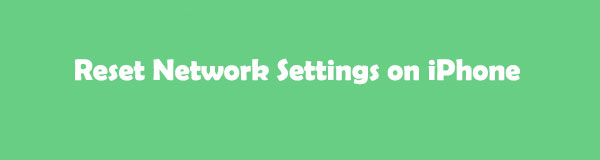

Λίστα οδηγών
- Μέρος 1. Τι σημαίνει η επαναφορά των ρυθμίσεων δικτύου στο iPhone
- Μέρος 2. Πώς να επαναφέρετε τις ρυθμίσεις δικτύου στο iPhone
- Μέρος 3. Εναλλακτικοί τρόποι για τη διόρθωση προβλημάτων δικτύου iPhone
- Μέρος 4. Συμβουλή μπόνους - Ανάκτηση δεδομένων iPhone FoneLab
- Μέρος 5. Συχνές ερωτήσεις σχετικά με τον τρόπο επαναφοράς των ρυθμίσεων δικτύου στο iPhone
Μέρος 1. Τι σημαίνει η επαναφορά των ρυθμίσεων δικτύου στο iPhone
Πριν από οτιδήποτε άλλο, είναι απαραίτητο να γνωρίζετε τι συμβαίνει μετά την επαναφορά των ρυθμίσεων δικτύου στο iPhone 11 και σε άλλα. Ο λόγος είναι ότι η διαδικασία δεν μπορεί να αναιρεθεί. Μόλις επαναφέρετε τις ρυθμίσεις δικτύου στο iPhone σας, τα δίκτυα ή οι ρυθμίσεις VPN που χρησιμοποιήθηκαν προηγουμένως θα καταργηθούν. Επιπλέον, τα αξιόπιστα πιστοποιητικά, όπως οι ιστότοποι, θα επισημαίνονται επίσης ως μη αξιόπιστα. Επίσης, εάν χρησιμοποιείτε περιαγωγή δεδομένων κινητής τηλεφωνίας, θα απενεργοποιηθεί στη συνέχεια. Επίσης, δεν θα χάσετε βασικά δεδομένα εάν επαναφέρετε τις ρυθμίσεις δικτύου στο iPhone.
Το FoneLab σάς δίνει τη δυνατότητα να ρυθμίσετε το iPhone / iPad / iPod από τη λειτουργία DFU, τη λειτουργία ανάκτησης, το λογότυπο της Apple, τη λειτουργία ακουστικών κλπ. Στην κανονική κατάσταση χωρίς απώλεια δεδομένων.
- Επίλυση των προβλημάτων του συστήματος iOS.
- Εξαγάγετε δεδομένα από απενεργοποιημένες συσκευές iOS χωρίς απώλεια δεδομένων.
- Είναι ασφαλές και εύκολο στη χρήση.
Μέρος 2. Πώς να επαναφέρετε τις ρυθμίσεις δικτύου στο iPhone
Καλώς. Αφού γνωρίζετε τον κίνδυνο επαναφοράς των ρυθμίσεων δικτύου σε ένα iPhone, ήρθε η ώρα να το εκτελέσετε. Δείτε τα αναλυτικά βήματα παρακάτω.
Χρησιμοποιήστε την εφαρμογή Ρυθμίσεις iPhone
Μπορείτε να χρησιμοποιήσετε τις ρυθμίσεις του iPhone για να επαναφέρετε τις ρυθμίσεις δικτύου του iPhone. Παρακαλούμε να είστε προσεκτικοί σε αυτή τη διαδικασία και πατώντας τα κουμπιά. Μπορεί να χάσετε όλα τα δεδομένα στο iPhone σας με ένα λάθος κουμπί. Θα δείτε γιατί αφού διαβάσετε και εκτελέσετε το λεπτομερές σεμινάριο αυτής της ανάρτησης. Περιηγηθείτε στις παρακάτω μεθόδους για να επαναφέρετε τις ρυθμίσεις δικτύου στο iPhone 12.
Βήμα 1Ανοίξτε το iPhone σας και εντοπίστε το ρυθμίσεις εφαρμογή στην κύρια διεπαφή της. Χρειάζεται μόνο να εντοπίσετε το Εξοπλισμος εικονίδιο εάν δεν μπορείτε να το δείτε. Μπορείτε να ανατρέξετε στο στιγμιότυπο οθόνης παρακάτω.
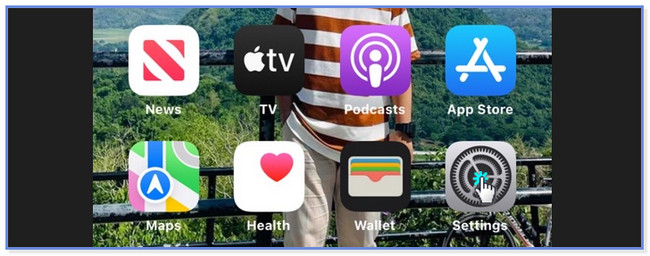
Βήμα 2Θα δείτε πολλές ρυθμίσεις και προσαρμογές για το iPhone σας. Σύρετε προς τα κάτω και εντοπίστε το General εικόνισμα. Πατήστε το μόλις το δείτε ήδη στην οθόνη σας.
Βήμα 3Στην επόμενη οθόνη, σύρετε προς τα κάτω στο κάτω μέρος της οθόνης. Πατήστε το Μεταφορά ή Επαναφορά iPhone κουμπί. Το iPhone σας θα σας κατευθύνει σε άλλη οθόνη. Να είστε προσεκτικοί όταν πατάτε το κουμπί. Μπορεί να πατήσετε κατά λάθος το Τερματισμός και το iPhone σας θα απενεργοποιηθεί. Σε αυτή την περίπτωση, θα ξεκινήσετε από την αρχή της διαδικασίας, η οποία χάνει χρόνο.
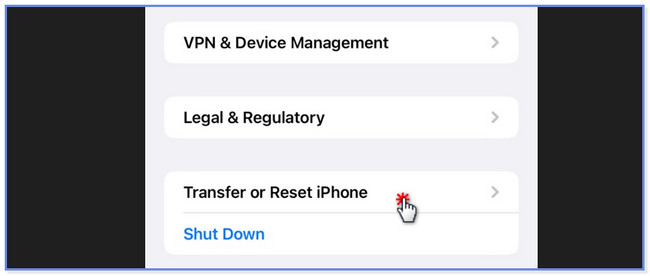
Βήμα 4Στο κάτω μέρος, πατήστε το Επαναφορά κουμπί. Βεβαιωθείτε ότι δεν θα πατήσετε το Διαγραφή όλου του περιεχομένου και ρυθμίσεων κουμπιά. Θα διαγράψει ή θα αφαιρέσει όλα τα δεδομένα στο iPhone σας. Μετά από αυτό, μια λίστα και ένα σύνολο επιλογών θα εμφανιστεί στην οθόνη. Χρειάζεται μόνο να επιλέξετε το Επαναφορά ρυθμίσεων δικτύου κουμπί πατώντας το στην οθόνη σας. Αργότερα, το τηλέφωνο θα φορτώσει για λίγα δευτερόλεπτα και οι ρυθμίσεις δικτύου του θα επαναφερθούν.
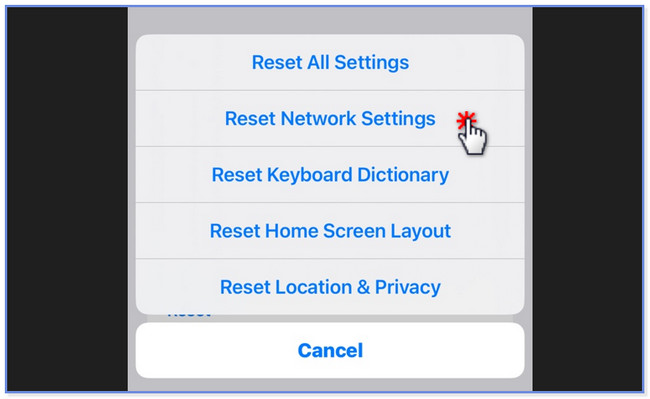
Μέρος 3. Εναλλακτικοί τρόποι για τη διόρθωση προβλημάτων δικτύου iPhone
Ακολουθούν οι εναλλακτικοί τρόποι επίλυσης προβλημάτων δικτύου. Εάν αντιμετωπίζετε το ίδιο πρόβλημα, διαβάστε και εκτελέστε τις 2 παρακάτω μεθόδους.
Επιλογή 1. Επανεκκινήστε το iPhone
Όταν αντιμετωπίζετε μικρά και σημαντικά προβλήματα στο iPhone σας, η επανεκκίνηση είναι ένα από τα πρώτα πράγματα που πρέπει να κάνετε. Ξέρετε όμως πώς να το εκτελέσετε; Μπορείτε να ανατρέξετε στα παρακάτω βήματα για να μάθετε πώς ανάλογα με το κουμπί στο iPhone σας. Προχώρα.
iPhone 13, X, 11, 12 ή νεότερη έκδοση: Πατήστε παρατεταμένα το Τόμος or Πλευρά κουμπί. Σύρετε το ρυθμιστικό απενεργοποίησης στη συνέχεια. Το τηλέφωνο θα κλείσει και θα περιμένει για 30 δευτερόλεπτα μέχρι να μαυρίσει. Ενεργοποιήστε τη συσκευή σας πατώντας παρατεταμένα το Πλαϊνό κουμπί.
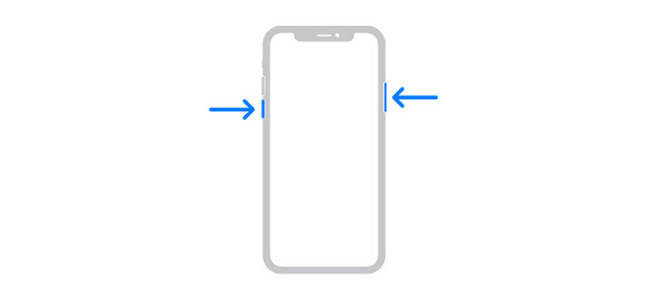
iPhone 7, 8, 6 ή SE (2η ή 3η γενιά): Πατήστε και κρατήστε πατημένο το πλευρά κουμπί και σύρετε το ρυθμιστικό προς τα δεξιά. Το τηλέφωνο θα απενεργοποιηθεί μετά από 30 δευτερόλεπτα. Ενεργοποιήστε το τηλέφωνο πατώντας και κρατώντας πατημένο το Πλαϊνό κουμπί.
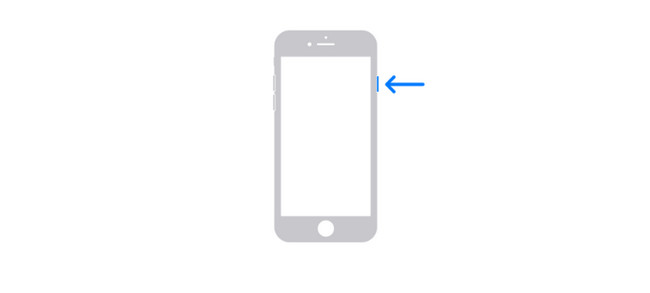
iPhone SE (1ης γενιάς), 5 ή προγενέστερη: Πατήστε παρατεταμένα το Η Κορυφαία κουμπί. Μετά από αυτό, σύρετε το ρυθμιστικό προς τα δεξιά. Το τηλέφωνο θα κλείσει μετά από 30 δευτερόλεπτα. Ενεργοποιήστε το αμέσως πατώντας παρατεταμένα το Η Κορυφαία κουμπί.
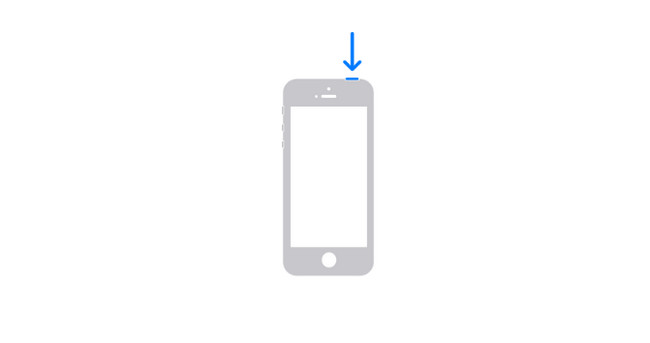
Επιλογή 2. Χρησιμοποιήστε την αποκατάσταση συστήματος FoneLab iOS
Αποκατάσταση συστήματος FoneLab iOS μπορεί επίσης να σας βοηθήσει να επαναφέρετε τις ρυθμίσεις δικτύου στο iPhone σας. Επίσης, αυτό το εργαλείο μπορεί να διορθώσει άλλες δυσλειτουργίες στο σύστημά σας iOS. Περιλαμβάνει προβλήματα φόρτισης, επανεκκίνηση βρόχου, αποστράγγιση μπαταρίας και πολλά άλλα. Αυτό το εργαλείο σάς προσφέρει 2 λειτουργίες επισκευής, που ονομάζονται Standard και Advanced mode. Με την ανάγνωση αυτής της μεθόδου, θα γνωρίζετε τις λειτουργίες των χαρακτηριστικών. Συνεχίστε με το παρακάτω σεμινάριο.
Το FoneLab σάς δίνει τη δυνατότητα να ρυθμίσετε το iPhone / iPad / iPod από τη λειτουργία DFU, τη λειτουργία ανάκτησης, το λογότυπο της Apple, τη λειτουργία ακουστικών κλπ. Στην κανονική κατάσταση χωρίς απώλεια δεδομένων.
- Επίλυση των προβλημάτων του συστήματος iOS.
- Εξαγάγετε δεδομένα από απενεργοποιημένες συσκευές iOS χωρίς απώλεια δεδομένων.
- Είναι ασφαλές και εύκολο στη χρήση.
Βήμα 1Κατεβάστε το FoneLab System Recovery iOS στον υπολογιστή σας. Κάντε κλικ στο Δωρεάν κατέβασμα κουμπί για να το κάνετε αυτό. Ρυθμίστε το, εγκαταστήστε το και εκκινήστε το στη συνέχεια. Αργότερα, επιλέξτε το κουμπί Ανάκτηση συστήματος iOS στα δεξιά.
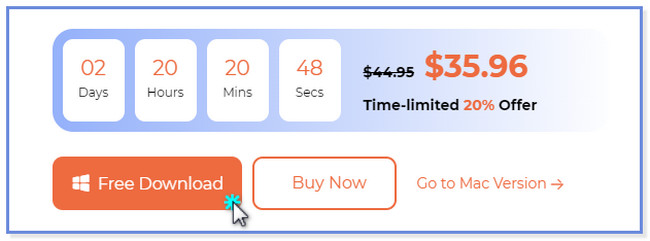
Βήμα 2Επιλέξτε το πρόβλημα που αντιμετωπίζετε αυτήν τη στιγμή. Μετά από αυτό, κάντε κλικ στο Αρχική κουμπί.
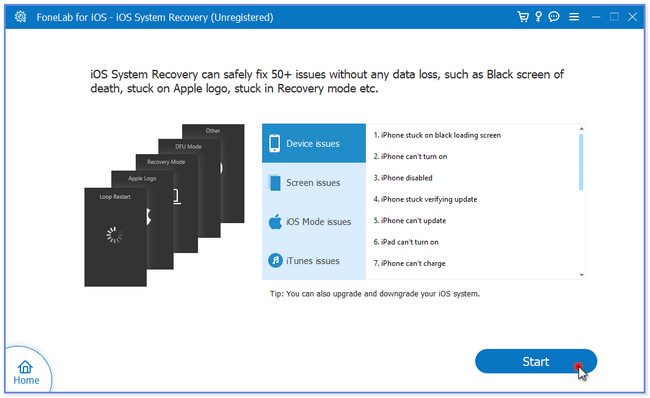
Βήμα 3Επιλέξτε το κουμπί Standard Mode ή Advanced Mode. Εάν επιλέξετε Standard Mode, δεν θα χάσετε δεδομένα στο iPhone σας. Αλλά εάν επιλέξετε Advanced Mode, το iPhone σας θα βρίσκεται σε λειτουργία ανάκτησης. Σε αυτήν την περίπτωση, όλα τα δεδομένα του θα αφαιρεθούν. Κάντε κλικ Επιβεβαιώνω Μετά.
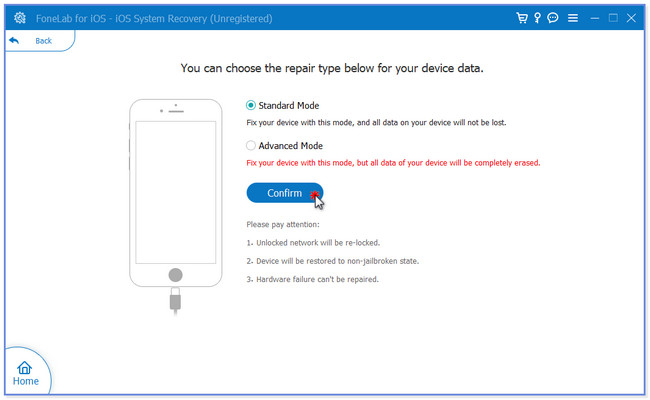
Βήμα 4Συνδέστε το iPhone στο λογισμικό. Ακολουθήστε τις οδηγίες στην οθόνη. Αργότερα, κάντε κλικ στο Βελτιστοποίηση or επισκευή κουμπί για να ξεκινήσει η διόρθωση του iPhone σας.
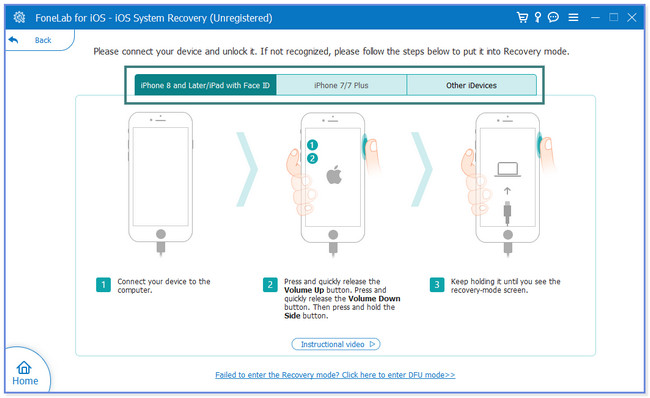
Το FoneLab σάς δίνει τη δυνατότητα να ρυθμίσετε το iPhone / iPad / iPod από τη λειτουργία DFU, τη λειτουργία ανάκτησης, το λογότυπο της Apple, τη λειτουργία ακουστικών κλπ. Στην κανονική κατάσταση χωρίς απώλεια δεδομένων.
- Επίλυση των προβλημάτων του συστήματος iOS.
- Εξαγάγετε δεδομένα από απενεργοποιημένες συσκευές iOS χωρίς απώλεια δεδομένων.
- Είναι ασφαλές και εύκολο στη χρήση.
Μέρος 4. Συμβουλή μπόνους - Ανάκτηση δεδομένων iPhone FoneLab
Τι γίνεται αν χάσατε δεδομένα στη διαδικασία; Ευτυχώς, μπορείτε να χρησιμοποιήσετε FoneLab iPhone ανάκτησης δεδομένων. Μπορείτε να το χρησιμοποιήσετε για να ανακτήσετε δεδομένα απευθείας από συσκευές iOS. Επιπλέον, σας επιτρέπει επίσης να ανακτήσετε δεδομένα από τα αντίγραφα ασφαλείας του iTunes και του iCloud.
Επιπλέον, αυτό το εργαλείο διαθέτει μια δυνατότητα προεπισκόπησης που μπορείτε να χρησιμοποιήσετε για να δείτε το περιεχόμενο καθενός από τα διαγραμμένα ή χαμένα αρχεία. Σε αυτήν την περίπτωση, θα είστε σίγουροι για τα δεδομένα που ανακτάτε από το iPhone σας πριν από την ανάκτηση. Επιπλέον, το εργαλείο μπορεί να ανακτήσει δεδομένα σε πολλά σενάρια με δυνατότητα ανάκτησης. Περιλαμβάνει τυχαία διαγραφή, ξεχασμένους κωδικούς πρόσβασης, κολλημένη συσκευή και πολλά άλλα. Δείτε το γρήγορο σεμινάριο για το λογισμικό παρακάτω.
Με το FoneLab για iOS, θα ανακτήσετε τα χαμένα / διαγραμμένα δεδομένα iPhone, συμπεριλαμβανομένων φωτογραφιών, επαφών, βίντεο, αρχείων, WhatsApp, Kik, Snapchat, WeChat και άλλων δεδομένων από το iCloud ή το iTunes backup ή τη συσκευή σας.
- Ανάκτηση φωτογραφιών, βίντεο, επαφών, WhatsApp και άλλων δεδομένων με ευκολία.
- Προεπισκόπηση δεδομένων πριν από την ανάκτηση.
- iPhone, iPad και iPod touch είναι διαθέσιμα.
Βήμα 1Λάβετε το FoneLab iPhone Data Recovery κάνοντας κλικ στο Δωρεάν κατέβασμα κουμπί. Το μόνο που χρειάζεται είναι να μεταβείτε στην επίσημη ιστοσελίδα του. Στη συνέχεια, ρυθμίστε το στον υπολογιστή σας. Χρειάζεται μόνο να κάνετε κλικ στο Ληφθέν αρχείο στο κάτω μέρος της κύριας διεπαφής για να το πετύχετε. Αργότερα, κάντε κλικ στο κουμπί Εγκατάσταση για να το εκκινήσετε αυτόματα στον υπολογιστή σας.
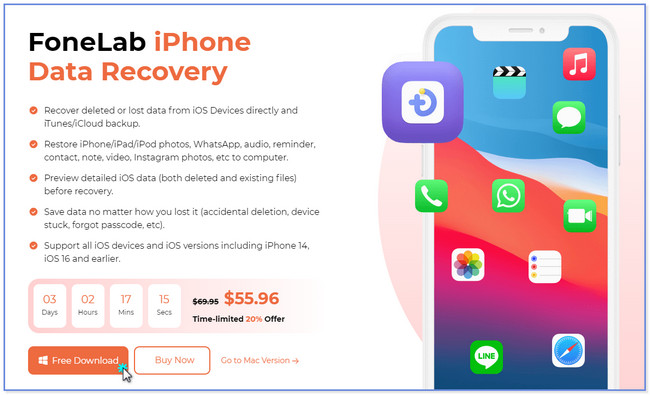
Βήμα 2Συνδέστε τη συσκευή iPhone στον υπολογιστή μέσω καλωδίου USB. Μετά από αυτό, θα δείτε το όνομα του iPhone στη δεξιά πλευρά. Σημαίνει ότι συνδέετε με επιτυχία το iPhone στον υπολογιστή. Κάντε κλικ στο έναρξη σάρωσης έτσι ώστε το λογισμικό να ξεκινήσει τη διαδικασία σάρωσης για τα δεδομένα του iPhone.
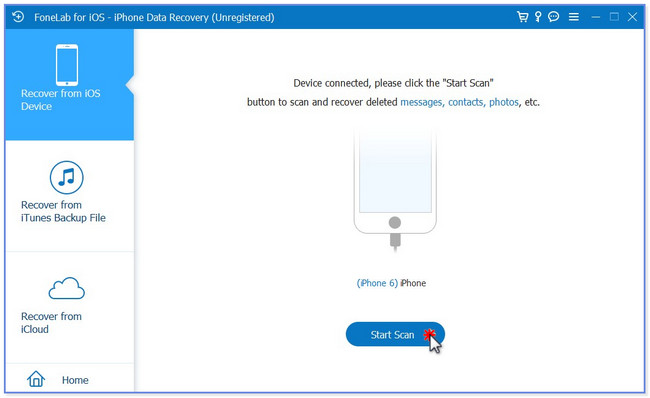
Βήμα 3Το λογισμικό θα σας δείξει την πρόοδο της διαδικασίας σάρωσης στο επάνω μέρος. Θα σας το υποδείξει ως ποσοστό. Επιπλέον, το εργαλείο θα σας επιτρέψει να δείτε τα συνολικά στοιχεία που βρέθηκαν στο κάτω μέρος. Οι ταξινομήσεις των δεδομένων θα εμφανιστούν στην αριστερή πλευρά. Χρειάζεται μόνο να εντοπίσετε το φάκελο των αρχείων που χάσατε. Αφού επιλέξετε, το περιεχόμενο θα εμφανιστεί στη δεξιά πλευρά του εργαλείου.
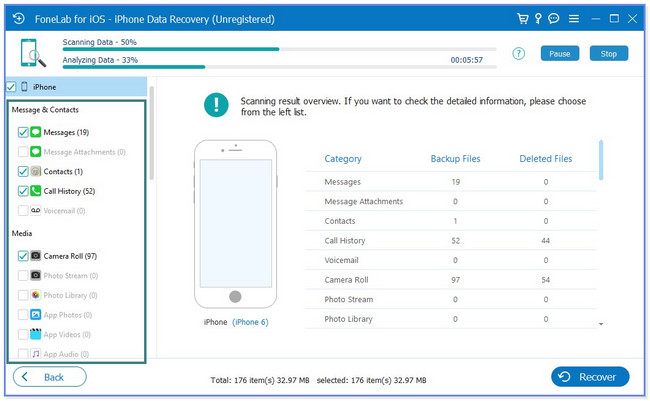
Βήμα 4Μπορείτε να φιλτράρετε τα αρχεία κάνοντας κλικ στο κουμπί Τύπος στο επάνω μέρος. Μπορείτε επίσης να αναζητήσετε ένα συγκεκριμένο αρχείο κάνοντας κλικ στο εικονίδιο Αναζήτηση στην επάνω δεξιά γωνία. Μπορείτε επίσης να δείτε την προεπισκόπηση των αρχείων χρησιμοποιώντας το Προβολή κουμπί. Προσθέστε τα αρχεία στη διαδικασία ανάκτησης κάνοντας κλικ σε αυτά στη δεξιά πλευρά. Στη συνέχεια, κάντε κλικ στο Ανάκτηση κουμπί στην κάτω δεξιά γωνία του λογισμικού. Περιμένετε μέχρι να ολοκληρωθεί η διαδικασία ανάκτησης. Αργότερα, ελέγξτε εάν το πεδίο έχει ήδη ανακτηθεί στο iPhone σας.
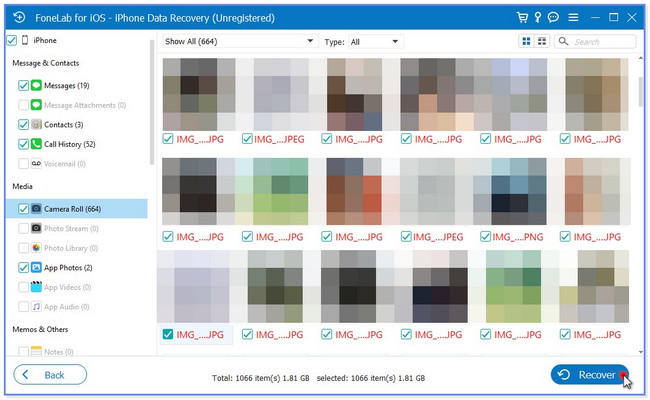
Με το FoneLab για iOS, θα ανακτήσετε τα χαμένα / διαγραμμένα δεδομένα iPhone, συμπεριλαμβανομένων φωτογραφιών, επαφών, βίντεο, αρχείων, WhatsApp, Kik, Snapchat, WeChat και άλλων δεδομένων από το iCloud ή το iTunes backup ή τη συσκευή σας.
- Ανάκτηση φωτογραφιών, βίντεο, επαφών, WhatsApp και άλλων δεδομένων με ευκολία.
- Προεπισκόπηση δεδομένων πριν από την ανάκτηση.
- iPhone, iPad και iPod touch είναι διαθέσιμα.
Μέρος 5. Συχνές ερωτήσεις σχετικά με τον τρόπο επαναφοράς των ρυθμίσεων δικτύου στο iPhone
1. Τι συμβαίνει όταν η επαναφορά των ρυθμίσεων δικτύου δεν λειτουργεί;
Χρειάζεται εναλλακτική λύση. Πρέπει να πραγματοποιήσετε επαναφορά εργοστασιακών ρυθμίσεων ή να ακολουθήσετε τις παραπάνω μεθόδους, εάν συμβαίνει αυτό. Βεβαιωθείτε ότι έχετε δημιουργήσει αντίγραφα ασφαλείας των δεδομένων του iPhone σας γιατί η διαδικασία θα τα διαγράψει όλα. Για να το εκτελέσετε, εκκινήστε την εφαρμογή Ρυθμίσεις στο iPhone σας. Μετά από αυτό, πατήστε το κουμπί Γενικά. Πατήστε το κουμπί Μεταφορά ή Επαναφορά iPhone στην επόμενη οθόνη στο κάτω μέρος. Στη συνέχεια, επιλέξτε Διαγραφή όλου του περιεχομένου και των ρυθμίσεων. Χρειάζεται μόνο να πατήσετε ξανά το κουμπί για να επιβεβαιώσετε την ενέργεια.
2. Πόσο συχνά πρέπει να επαναφέρω το δίκτυό μου;
Εάν δεν υπάρχουν προβλήματα ή προβλήματα με το iPhone σας, δεν χρειάζεται να επαναφέρετε τις ρυθμίσεις δικτύου του. Εάν αντιμετωπίζετε προβλήματα με αυτό, μπορείτε να ανατρέξετε στις μεθόδους αυτού του άρθρου.
Έτσι απλά μπορείτε να επαναφέρετε τις ρυθμίσεις δικτύου στο iPhone XR και σε άλλα μοντέλα. Ελπίζουμε να μην δυσκολευτήκατε να χρησιμοποιήσετε το λεπτομερές σεμινάριο, ειδικά με τη χρήση Αποκατάσταση συστήματος FoneLab iOS.
Το FoneLab σάς δίνει τη δυνατότητα να ρυθμίσετε το iPhone / iPad / iPod από τη λειτουργία DFU, τη λειτουργία ανάκτησης, το λογότυπο της Apple, τη λειτουργία ακουστικών κλπ. Στην κανονική κατάσταση χωρίς απώλεια δεδομένων.
- Επίλυση των προβλημάτων του συστήματος iOS.
- Εξαγάγετε δεδομένα από απενεργοποιημένες συσκευές iOS χωρίς απώλεια δεδομένων.
- Είναι ασφαλές και εύκολο στη χρήση.
